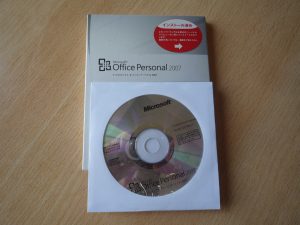Vostro200 WindowsXPの再インストール
本日のパソコン修理は、前回 壊れて起動しなくなった「DELLVostro200」のデータ抽出作業後のパソコン本体の修理作業です。

作業内容は、ハードディスクを取り替えて、WindowsXPのインストール一式です。
既存HITACHI製のハードディスク320GBをTOSHIB製の500GBのハードディスクに取り替えです。

取り替え後の写真になります。

昔ながらの DVDでの再インストールになります。

Windowsをインストール後に必要なドライバー関係のCDです。
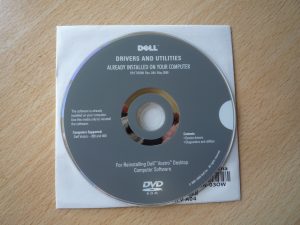
オフィスもCDから再インストールをおこないます。
WindowsXPをインストールするときに、注意したいのは XP自体が古いOSなので 現在使われているハードディスクの接続方式のS-ATAの接続には対応していません。
マザーボードのチップセットに沿ったS-ATAドライバーをWindowsXPインストール途中に組み込んでやる必要があります。
今回は、DELLが配布する 再インストールディスクがあったので、S-ATAのドライバーが組み込まれていたので、簡単にインストールが出来ました。
通常 Windowsのインストールが、本体に貼られているライセンスキーを入力して、ライセンスの認証を受けなけらばなりません。
しかしながら、DELLが配布している再インストールディスクを使えば、ライセンスの認証を受けなくて すでに認証済みになります。
WindowsXPのインストールが終われば、後はドライバー関係をインストールしていきます。
このドライバーとは、パソコン本体の音声デバイスやイーサーネットアダプターなどを、Windowsで使えるようにする、ソフトウェアーの事です。
そのパソコン機器とOSにあったドライバーが必要で、それがないと音がでなかったり インターネットが出来なくなったりします。
ドライバーのインストールが終われば、マイコンピューターのプロパティよりデバイスマネイジャーを開いて、すべてのデバイスがWIindowsで認識しているか確認します。
?マークもなく、すべて認識しています。次は、オフィスのインストールになります。オフィスのバージョンは。2007になります。
インストールが終われば、インターネットにつないで、オフィスを起動させます。
初回起動にライセンスキーの入力が必要で、オフィスのDVDに付属のライセンスキーを入力します。
ライセンスの認証を無事通過すれば、オフィスの全機能が使えるようになります。
あとは、WindowsXPにあった 設定を施していきます。
問題なく 通常に使える事を確認して、本日のパソコン修理は完了です。